Co dělat, když se na vašem počítači Mac zobrazí chyba 60008 (09.15.25)
Instalace aplikace v systému macOS je velmi snadný a přímý proces. Stačí si stáhnout instalační balíček, obvykle s příponou .dmg, a přetáhnout jej do složky Applications. macOS aplikaci automaticky nainstaluje a měli byste ji používat bez problémů. Toto je stejné pro všechny aplikace, ať už jde o hru, aplikaci pro zasílání zpráv, nástroj pro úpravu fotografií nebo aplikaci pro multimediální přehrávač.
Je však možné, že během instalace dojde k chybám. Tyto chyby pocházejí z různých důvodů, ale výsledky jsou stejné - selhání instalace. Jednou z méně častých chyb, se kterými se při instalaci aplikace můžete setkat, je chyba 60008.
Několik uživatelů, bez ohledu na verzi systému macOS, kterou používají, uvedlo, že je při instalaci nového softwaru v systému Mac potíženo chybou 60008, i když dodržují správný postup instalace. Z důvodu této chyby nemohou do svého počítače nainstalovat požadovanou aplikaci. To se děje také s aktualizacemi systému a aplikací, které je třeba nainstalovat.
Chyba 60008 v systému Mac je komplikovaná chyba, která uživatelům brání v instalaci nového softwaru nebo aplikace do jejich počítačů. S touto chybou není tak těžké se vypořádat, jak se zdá, pokud rozumíte pouze tomu, o jakou chybu jde a jak k ní došlo. Tato příručka pojednává o tom, o čem je tato chyba, proč se vám při instalaci softwaru zobrazuje chyba 60008 v systému Mac a jak tento problém vyřešit.
Co je chyba Mac 60008?První věcí, kterou musíte udělat, když narazíte na chybu, je zjistit, co znamená chybový kód. Chyba 60008 v systému Mac je interní chyba, která má něco společného s oprávněními nebo ověřováním. Je to buď uživatel nemá dostatečné oprávnění ke čtení nebo zápisu do souboru, nebo jsou některé součásti souboru pro uživatele nepřístupné. Z tohoto důvodu proces vrátí chybu 60008.
K této chybě nedochází pouze během procesu instalace. Může se to stát kdykoli, když potřebujete na Macu přistupovat k určitým souborům, jako je mazání složek, přesouvání souborů do koše, odinstalování aplikací atd.
Kód chyby 60008 je obvykle spojen s některým z následujících zprávy v závislosti na procesu, který chybu spustil:
- Operaci nelze dokončit, protože došlo k neočekávané chybě (kód chyby -60008).
- Nerozpoznaný interní došlo k chybě.
- Čtení z klíčenky se nezdařilo s chybou: „Nelze získat povolení pro tuto operaci (OSStatus -60008).
- Spuštění se nezdařilo (cesta k aplikaci, kterou chcete spustit), chyba -60008.
Tato chyba může být způsobena celou řadou faktorů, včetně poškozených souborů, chyb autentizace, nedostatečných oprávnění, konfliktních souborů nebo infekce malwarem. Trik při řešení této chyby spočívá v nalezení přesného souboru, který chybu způsobuje. Jakmile najdete problémový soubor, můžete pokračovat v procesu odstraňování problémů.
Jak opravit chybu 60008Klíčem k vyřešení této chyby je zjistit, který soubor chybu způsobuje a proč. Pokud instalujete aplikaci, možná budete muset znovu stáhnout instalační balíček, abyste se ujistili, že je instalační program kompletní a není poškozen. Pokud aplikace není k dispozici v Mac App Store nebo pokud stahujete z úložiště aplikací třetích stran, přejděte na oficiální web vývojáře a stáhněte si oficiální kopii instalačního programu.
Jakmile budete mít stáhli legitimní kopii instalačního balíčku, klikněte pravým tlačítkem na soubor .dmg a vyberte možnost Získat informace . Tím zkontrolujete, zda máte dostatečná oprávnění k úpravám souboru. V části Sdílení a oprávnění zkontrolujte, zda máte možnost Číst & Oprávnění k zápisu. 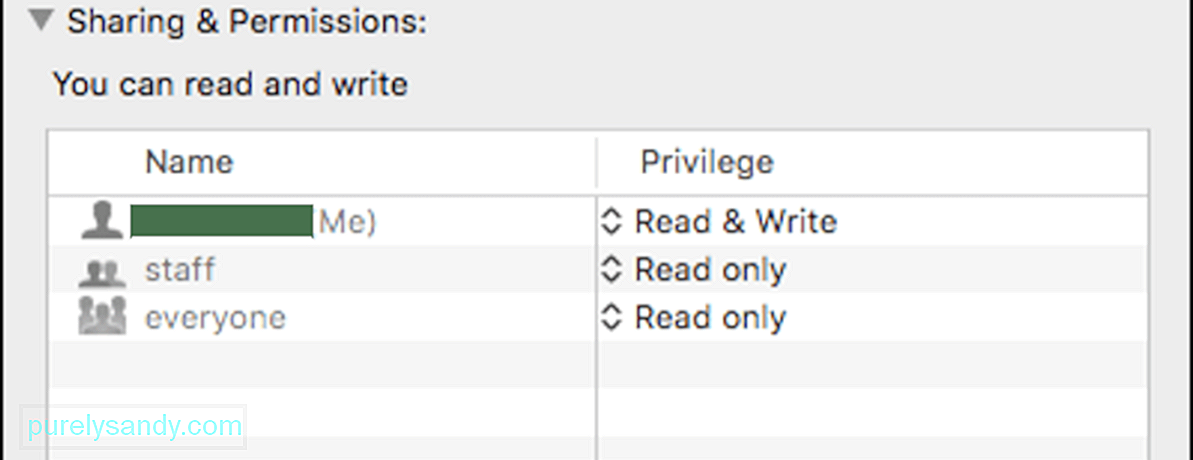
Pokud je oprávnění nastaveno na Pouze ke čtení , určitě narazíte na chyby, například 60008. Když už jste u toho, ujistěte se také, že Zamčeno možnost není zaškrtnuta. Pokud ano, zrušte zaškrtnutí této možnosti.
Čištění systému by mělo být také na vašem seznamu úkolů pravidelné údržby. Staré stahované soubory, mezipaměť a nevyžádané soubory se mohou časem hromadit a způsobit zmatek ve vašem počítači. Místo ručního mazání souborů můžete vše vyčistit najednou pomocí čističe Mac, například aplikace pro opravu Mac . To vám také pomůže uvolnit úložiště a optimalizovat vaše systémové procesy.
Pokud výše uvedené kroky nefungují, je čas vyvinout velké zbraně, aby se vypořádaly s touto chybou 60008. Podívejme se na následující řešení:
Řešení č. 1: Proveďte kontrolu disku.Chyba 60008 v systému Mac může být způsobena vadným sektorem na pevném disku. Chcete-li zjistit stav pevného disku, musíte spustit kontrolu disku pomocí integrovaného nástroje Disk Utility. Disk Utility je nástroj, který je součástí každé verze systému macOS a je určen ke skenování a opravě problémů s pevným diskem. Tento nástroj může také opravit vadné sektory, ztracené klastry, propojené soubory a chyby adresářů.
Chcete-li provést kontrolu disku v počítači Mac, postupujte podle následujících pokynů:
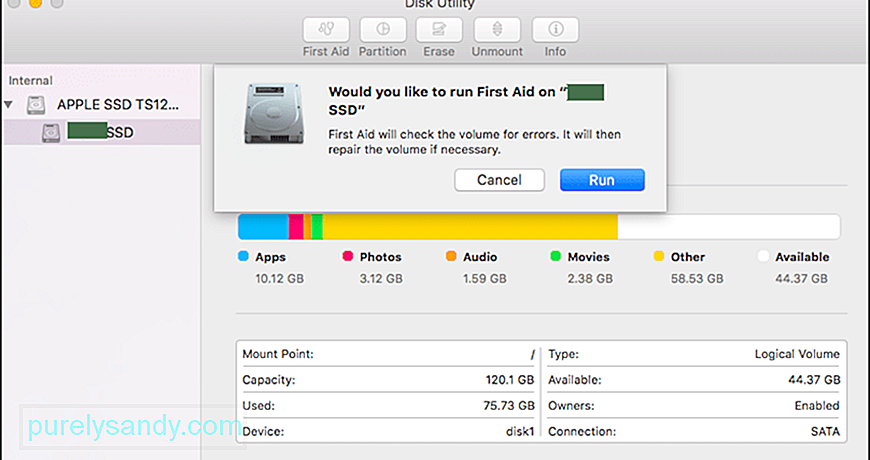
Zavřete okno nástroj a restartujte Mac. Dále zkuste nainstalovat aplikaci, se kterou jste dříve měli potíže, abyste zjistili, zda chyba nezmizela.
Řešení č. 2: Odstraňte obsah složky ByHost.Podle některých uživatelských zpráv smazání obsahu Složka ByHost v části Předvolby vám pomůže vyřešit chybu 60008. Důvodem je, že některé z předchozích předvoleb nastavených hostitelem mohou rušit vaše soubory.
Chcete-li otevřít složku ByHost, postupujte takto:
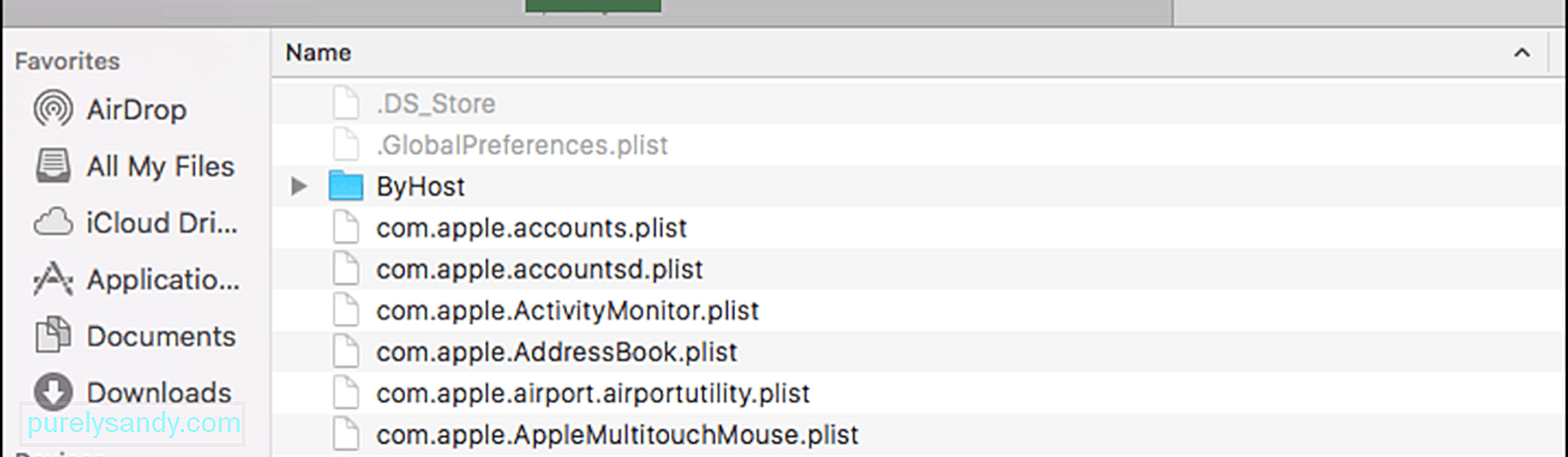
Někteří uživatelé se obávají smazání souborů ve složce ByHost, protože si nejsou jisti, co se stane později. Nemusíte si dělat starosti, protože soubory uvnitř jsou většinou soubory předvoleb, které se při použití aplikace znovu vygenerují. Po odstranění souborů ByHost zkuste nainstalovat aplikaci a podívejte se, zda byla chyba 60008 vyřešena.
Řešení č. 3: Přeinstalujte MacOS.Pokud problém nezmizí ani po provedení výše uvedených řešení, můžete jako poslední možnost můžete zkusit přeinstalovat novou kopii vašeho macOS. Tato možnost obvykle řeší běžné problémy s macOS a poskytuje nový začátek. Postup:
Proces instalace může nějakou dobu trvat, ale snad vyřeší všechny případné chyby.
ShrnutíChyba 60008 není kritickým problémem systému macOS a nemá vliv na chod systému jako celku. Může to však být nepříjemné, že nebudete moci nainstalovat aplikaci, kterou potřebujete, nebo nebudete moci odstranit staré soubory kvůli této chybě. Chyba 60008 je naštěstí snadno vyřešitelná. Nezapomeňte podle výše uvedeného průvodce opravit chybu 60008 v systému Mac a zabránit opakování podobných interních chyb.
YouTube video: Co dělat, když se na vašem počítači Mac zobrazí chyba 60008
09, 2025

